屏幕截图
共有款软件- 下载排行
- 最新软件
-
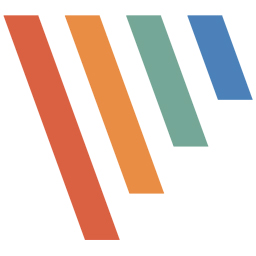 PicPick
v7.3.4官方正式版
PicPick
v7.3.4官方正式版
更新时间:2025-03-11 |版本:7.3.4|大小:74.7MB
PicPick是一个全功能的屏幕截图工具,直观的图像编辑器,颜色选择器,颜色调色板,像素标尺,量角器,瞄准线和白板等等。
查看详情 截图软件 -
 WinSnap屏幕截图工具
v6.2.2官方正式版
WinSnap屏幕截图工具
v6.2.2官方正式版
更新时间:2025-03-10 |版本:6.2.2|大小:3.55MB
WinSnap 是一款完全免费的屏幕捕获软件,能够让您得心应手地捕获到需要的屏幕截图,软件具有设置捕捉前延时、自定义捕捉热键、图像文件自动按时间或模板命名、捕捉成功声音提示等强大功能。
查看详情 截图软件 截屏软件 -
 WinSnap
v6.2.2官方正式版
WinSnap
v6.2.2官方正式版
更新时间:2025-03-10 |版本:6.2.2|大小:3.55MB
WinSnap官方版是一款屏幕捕获软件,能够让您得心应手地捕获到需要的屏幕截图。捕捉图像方式灵活,主要可以捕捉整个屏幕、活动窗口、选定区域等,图像输出方式多样,主要包括文件、剪贴板和邮件。
查看详情 -
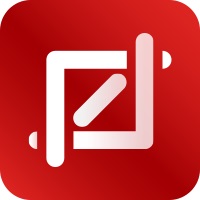 金舟截图软件
v3.2.5官方正式版
金舟截图软件
v3.2.5官方正式版
更新时间:2025-02-28 |版本:3.2.5|大小:46.7MB
金舟截图软件是一款专业屏幕截图软件,支持全屏截图、OCR识别、网页滚动捕捉、图片编辑、快捷键截图、屏幕GIF录制、屏幕取色、图像编辑、合并、尺子、生成二维码等常见的功能,支持导出为:PNG、JPEG、BMP、GIF、TIFF,办公人员必备软件,截屏好帮手。
查看详情 截图软件 金舟软件 截屏软件 -
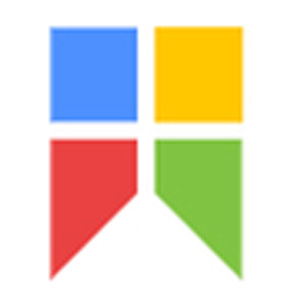 Snipaste x32
v2.10.5官方正式版
Snipaste x32
v2.10.5官方正式版
更新时间:2025-02-24 |版本:2.10.5|大小:15.8MB
Snipaste是一个操作简单但是功能却很强大的截图工具,堪称截图神器!跟其他的截图软件相比,它最有趣的地方在于能将截图贴回到屏幕上,按下F1来开始截图,选择“复制到剪贴板”,再按F2,截图就在桌面置顶显示了。
查看详情 -
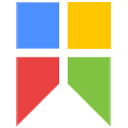 Snipaste
v2.10.5官方正式版
Snipaste
v2.10.5官方正式版
更新时间:2025-02-24 |版本:2.10.5|大小:18.4MB
Snipaste是一个简单但强大的截图工具,堪称真正的截图神器!由国外独立开发者花了3年的时间制作而成,用了它小编都想抛弃使用多年的FSC,最有趣的是可以让你将截图贴回到屏幕上!按下F1来开始截图,选择“复制到剪贴板”,再按F2,截图就在桌面置顶显示了。
查看详情 截图软件 -
 FastStone Capture
v10.6官方正式版
FastStone Capture
v10.6官方正式版
更新时间:2025-02-18 |版本:10.6|大小:8.58MB
FastStone Capture软件在屏幕捕捉、滚动截屏、屏幕录制、图片处理方面能力十分突出, 帮助用户以专业的方式来创建所需图片或视频。
查看详情 -
 FSCapture
v9.7官方正式版
FSCapture
v9.7官方正式版
更新时间:2025-02-17 |版本:9.7|大小:6.6MB
FSCapture是款功能很简单的截图软件,能够轻松地捕捉全屏、窗口、菜单、对象、长图等各种截图类型。FSCapture不仅屏幕截图功能,还具体其他高级功能,如自定义快捷键、编辑截图、保存格式选择等等。
查看详情 -
 Wink
v2.0 build 1060官方正式版
Wink
v2.0 build 1060官方正式版
更新时间:2025-01-24 |版本:2.0 build 1060|大小:1.8MB
Wink是一款免费且内建多国语言的屏幕抓取软件。可输出成数种不同的教学文件格式。例如:Flash动画文件、EXE可运行文件、HTML网页文件、PDF文件。让大家不管是在网页或计算机上都能看到你精心制作的教学文件。
查看详情 截图软件 -
 SETUNA
v2.5.8.0官方正式版
SETUNA
v2.5.8.0官方正式版
更新时间:2024-11-14 |版本:2.5.8.0|大小:1.51MB
SETUNA最新版是专业性比较高的屏幕截图软件,SETUNA最新版能够帮助使用者对图片进行编辑,复制、粘贴、旋转、缩放等操作,支持热键设置,用户可根据自己习惯进行热键设置。SETUNA官方版截图软件还可以直接的将截图钉在桌面之上,只需鼠标点击“截图”就能自定义选取截图的范围,可以快速切下屏幕的部分区域,并使被选中的那部分图像一直保持固定在屏幕前的位置。
查看详情 截图软件 -
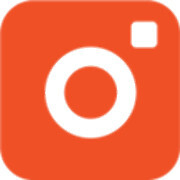 TinyTake
v5.2.26官方正式版
TinyTake
v5.2.26官方正式版
更新时间:2024-10-25 |版本:5.2.26|大小:53.68MB
TinyTake官方版是一款界面美观大方,功能强劲实用的桌面截图软件,支持各种截图方式,内置多种快捷键,可以实现快速截图,然而这不是一个普通的截图软件,它还具有标注和分享功能还可以将截的图片一键分享,做出标注等等,功能十分全面,有需要的用户可以下载体验!
查看详情 -
 Apowersoft专业截屏王
v1.5.5.0官方正式版
Apowersoft专业截屏王
v1.5.5.0官方正式版
更新时间:2024-10-23 |版本:1.5.5.0|大小:1.7MB
Apowersoft专业截屏王是款功能强大的专业屏幕截图软件,Apowersoft专业截屏王的优势就是多功能截屏、专业编辑图片、创建计划任务、上传分享图片以及资源技巧共享,Apowersoft专业截屏王能够截取任意屏幕画面并按用户的想法编辑图片,操作非常简单!
查看详情 截图软件 -
 白云截屏助手
v4.1官方正式版
白云截屏助手
v4.1官方正式版
更新时间:2024-10-08 |版本:4.1|大小:2.1MB
白云截屏助手官方版是一款用于方便截取屏幕任意区域的图像,复制到剪贴版或者保存为图像格式文件,白云截屏助手是一款简单小巧的截屏软件。
查看详情 截图软件 截屏软件 -
 SnapShot
v4.6.2063.400官方正式版
SnapShot
v4.6.2063.400官方正式版
更新时间:2024-08-08 |版本:4.6.2063.400|大小:778.5KB
SnapShot最新版是一款电脑屏幕截图软件,SnapShot界面简洁、操作简单,支持截取窗口或一块区域,同时SnapShot最新版也可以增加箭头线,多边形,文本等注释。
查看详情 -
 spx截图工具(带撕边效果)
v6.0官方正式版
spx截图工具(带撕边效果)
v6.0官方正式版
更新时间:2024-04-02 |版本:6.0|大小:711
spx截图工具(带撕边效果)是一款简单易用的屏幕捕捉工具。spx截图工具不带任何主体窗口,撕边及底色效果可自定义,默认的保存路径为桌面,用过后的图不用再进文件夹可直接删除了.(支持保存为:BMP,JPG,PNG,GIF),推荐为上论坛发贴截图或回复讲解截图的必备工具。
查看详情 -
 小艾图文识别
v1.3.0官方正式版
小艾图文识别
v1.3.0官方正式版
更新时间:2023-10-27 |版本:1.3.0|大小:47.8MB
小艾图文识别官方版是一款操作简单的图片文字识别工具,小艾图文识别官方版能够将用户电脑中的图片或者截图图片进行文字识别,将图片中的文字提取出来,识别出来的文字可以智能根据图片文字段落进行排版,应用提供复制识别内容。
查看详情 -
 webcamXP
v5.9.8.7官方正式版
webcamXP
v5.9.8.7官方正式版
更新时间:2023-08-22 |版本:5.9.8.7|大小:14.6MB
webcamXP是一个不错屏幕抓取程序,抓取时也可以通过网络和朋友们分享。抓取时可改变格式、视窗大小、开放/停止分享服务。程序内置Dynamic links连结,不用您手动更改动态IP。.
查看详情 -
 webcamXP PRO
v1.5.3.0官方正式版
webcamXP PRO
v1.5.3.0官方正式版
更新时间:2023-08-22 |版本:1.5.3.0|大小:20.1MB
WebcamXP 是一个不错屏幕抓取程序,抓取时也可以通过网络和朋友们分享。抓取时可改变格式、视窗大小、开放/停止分享服务。程序内置Dynamic links连结,不用您手动更改动态IP。
查看详情 -
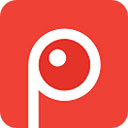 Screenpresso
v2.1.11.0官方正式版
Screenpresso
v2.1.11.0官方正式版
更新时间:2023-05-18 |版本:2.1.11.0|大小:21.2MB
Screenpresso是款体积小巧但是功能强大的电脑截图工具。Screenpresso能帮您实现一键快速截屏操操作,轻松帮您捕捉电脑画面,Screenpresso不仅可以进行屏幕截图,还能在这个基础上尽进行编辑,功能非常实用便捷。
查看详情 -
 专业截屏王
v1.5.0.0官方
专业截屏王
v1.5.0.0官方
更新时间:2023-05-16 |版本:1.5.0.0|大小:1.7MB
专业截屏王是一款专业截图工具,操作简便且功能强大。屏幕上的任何区域乃至全屏均可轻易截取下来。截取对象可包括屏幕、网页、视频帧、活动窗口和下拉菜单等。多达五种图像输出格式如PNG,JPG,TIFF,GIF和BMP让截屏操作更为便利与智能。
查看详情 截屏软件
热门软件推荐
电脑软件下载周排行
-
1
腾讯QQv9.9.17.31363官方版本

社交聊天|
 下载
下载
-
2
360软件管家v14.0.2.1001官方版本

卸载清理|
 下载
下载
-
3
抖音v5.3.1官方版本

直播软件|
 下载
下载
-
4
WPSv12.1.0.20305官方版本

办公工具|
 下载
下载
-
5
谷歌浏览器v133.0.6943.127官方版本

浏览器|
 下载
下载
-
6
微信电脑版v3.9.12.51官方版本

社交聊天|
 下载
下载
-
7
WPS Officev12.1.0.20305官方版本

办公工具|
 下载
下载
-
8
搜狗拼音输入法v15.3.0.1781官方版本

拼音输入|
 下载
下载
-
9
WinRARv7.10官方版本

压缩工具|
 下载
下载
-
10
剪映v7.8.0.12775官方版本

视频编辑|
 下载
下载
最新软件教程
-
 精选2025年好用的AI扩图工具TOP5_开启高清图像新视界
精选2025年好用的AI扩图工具TOP5_开启高清图像新视界
2025年好用的AI扩图工具TOP5分别是豆…
-
 2025EWC电竞世界杯LOL项目参赛队伍有哪些_LOL项目赛程介绍
2025EWC电竞世界杯LOL项目参赛队伍有哪些_LOL项目赛程介绍
根据官方资料显示,本次2025EWC电竞世界…
-
 王宝强新剧《棋士》不花钱可以在哪看_《棋士》更新频率介绍
王宝强新剧《棋士》不花钱可以在哪看_《棋士》更新频率介绍
经调查,电视剧《棋士》可以在腾讯视频、CCT…
-
 电视剧《我的后半生》全集可以在哪免费看_《我的后半生》开播时间介绍
电视剧《我的后半生》全集可以在哪免费看_《我的后半生》开播时间介绍
经调查,电视剧《我的后半生》全集免费播放平台…
-
 抖音打开报错怎么解决_抖音解决启动报错的方法
抖音打开报错怎么解决_抖音解决启动报错的方法
1.在桌面上右键抖音图标;2.在弹出的菜单中…


































































